
2 minute read
4.3. Mensajes
from Moodle
by Luis Kamel
4.3. Mensajes
¿Para qué sirve?
Advertisement
La Mensajería permite mantener una comunicación escrita entre usuarios. Todos los mensajes se registran y pueden ser revisados posteriormente.
Ejemplos de uso:


Conversación privada entre profesor y estudiante, mandar un mensaje inmediato a otro usuario conectado, mandar un mismo mensaje a un grupo de personas (sólo disponible para profesores), etc.
¿Cómo funciona?
Cuando el usuario accede al entorno, Moodle muestra un aviso con el número de mensajes nuevos sin leer en el icono de mensajería , que aparece en el menú
superior.
Desde ahí puede acceder a los mensajes nuevos o a las conversaciones establecidas anteriormente. También se puede acceder a través del menú de usuario.
Acceso a mensajes en el menú superior


Desde el apartado de Mensajes se puede acceder a la lista de contactos, revisar el historial de mensajes cruzados con un usuario, ver los que quedan sin leer y realizar una búsqueda de usuarios o mensajes enviados y recibidos, pudiendo eliminar los mensajes intercambiados.

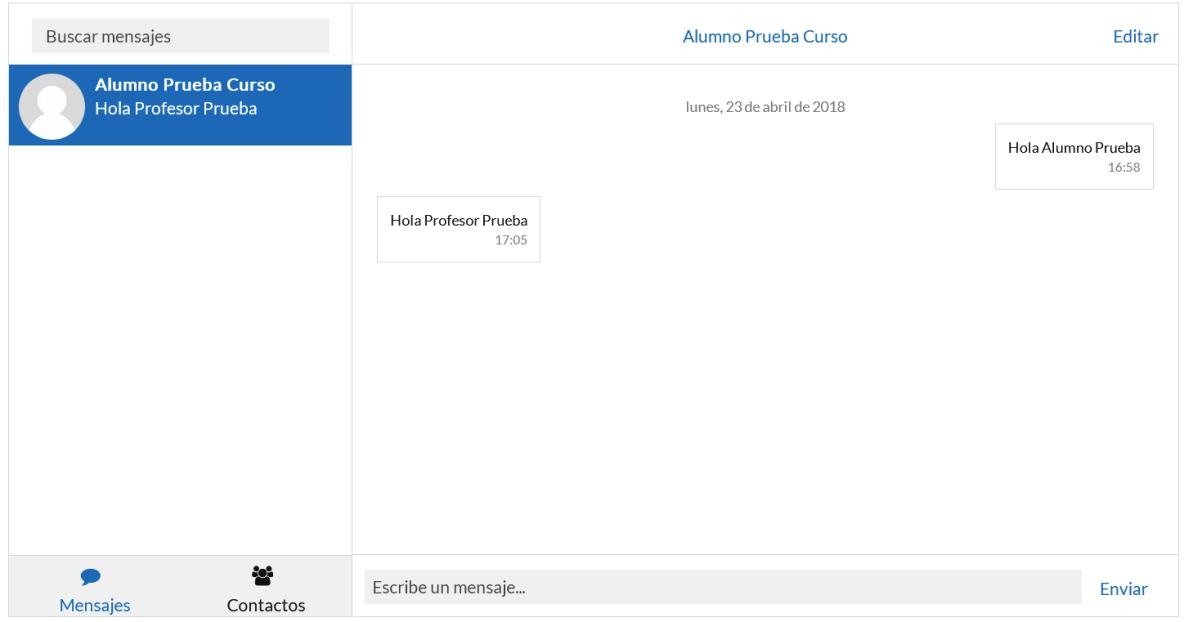
Mensajes intercambiados con otro usuario
Desde la sección de Participantes de la asignatura se puede enviar un Mensaje y añadir o eliminar usuarios a la lista de contactos. Para enviar Mensajes hay que seleccionar los usuarios a los que se desea enviar el mensaje y en el menú desplegable inferior, seleccionar “Enviar mensaje”.
Participantes de una asignatura

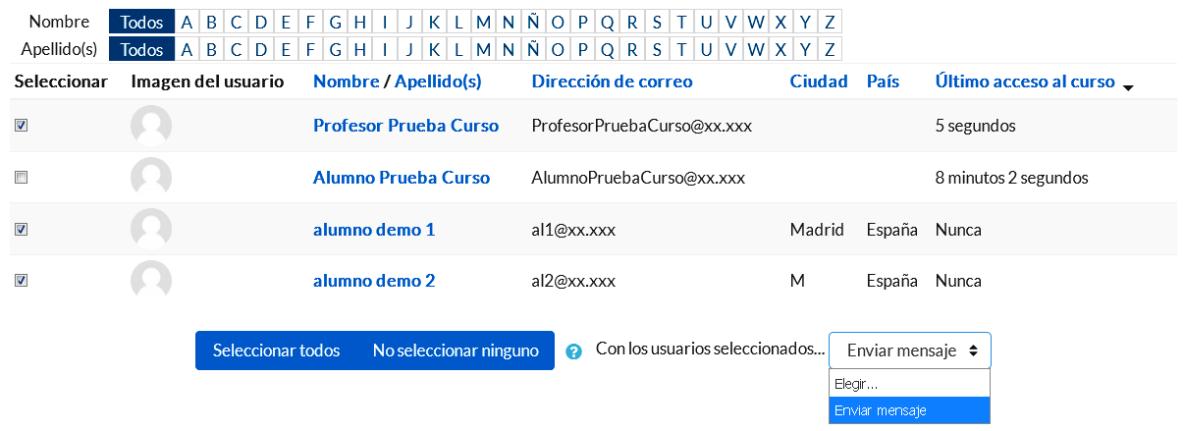
A continuación, se escribe el mensaje, que puede ser revisado mediante una “Vista previa”. También se puede agregar a algún usuario pulsando sobre el enlace en la parte superior “Seguir buscando” o eliminar a algún usuario previamente pulsando “Quitar”, situado a la derecha de cada uno de ellos.
Una vez revisado el mensaje, desde la Vista previa, hay que pulsar “Enviar mensaje” para terminar.
Edición del mensaje destinado a dos alumnos.

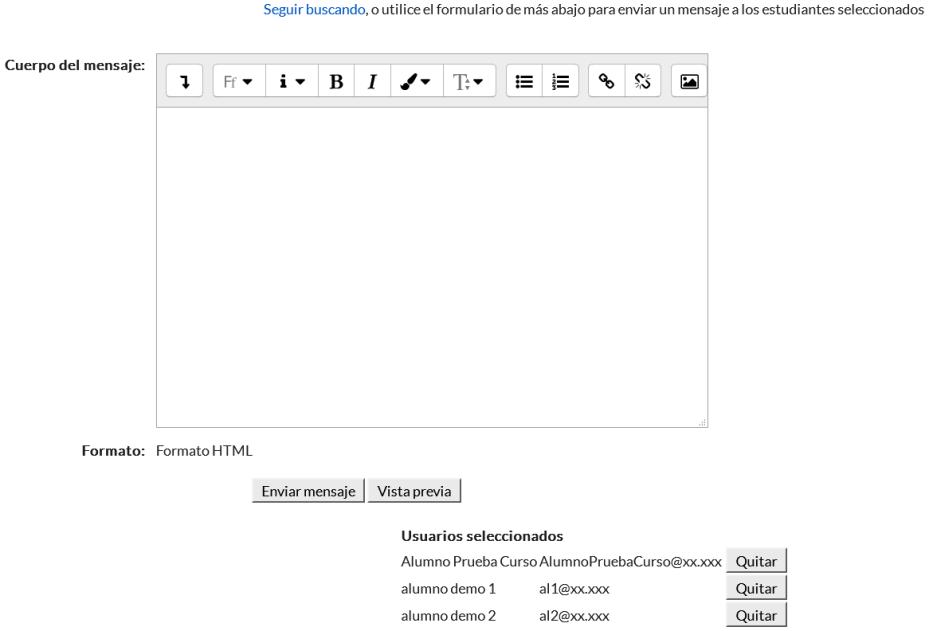
También se puede seleccionar a un estudiante en concreto y mandarle un Mensaje pulsando sobre e incluirle o eliminarle de la lista de contactos pulsando , situados a la derecha del nombre del mismo. Los alumnos no pueden mandar mensajes a varios usuarios a la vez, deben hacerlo de uno en uno.
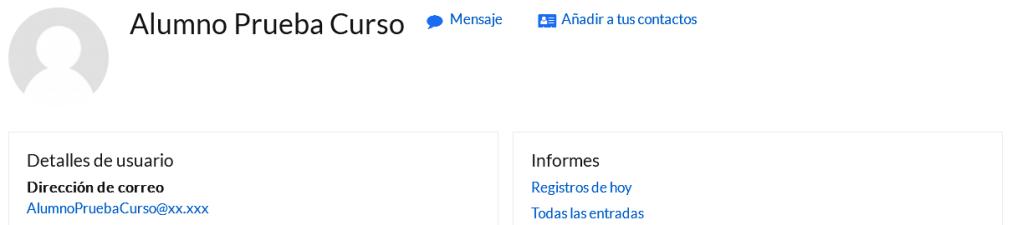

Enviar mensaje o añadir contacto
Gestión de Mensajes
Desde el menú de usuario “Preferencias”
, se puede configurar la forma de recibir los mensajes en “Preferencias de mensajes”, teniendo la oportunidad de que se notifiquen por email cuando se está conectado o no.
Opciones de mensajería












